Imprimir com comentários
Você pode criar um sumário de comentários e imprimir o documento PDF junto com ele. Comentários incluem notas, caixas de texto, textos explicativos, realces, riscados, sublinhados e objetos de desenho. Os ícones para arquivos e sons anexados são impressos, junto com o nome do anexo, mas não com o conteúdo do anexo. O sumário de comentários mostra o histórico de revisões do PDF. O status atual de um comentário pode ser modificado no painel Comentários ou a partir do menu de atalho.
Para criar um resumo de comentários
Siga um dos seguintes procedimentos:
![]()
Selecione Comentários > Processamento de comentário > Resumo de comentários.
Selecione Arquivo > Imprimir e selecione Imprimir com comentários na caixa de diálogo Imprimir.
Abra o painel Comentários, clique no botão Opções e escolha Criar resumo de comentários no menu suspenso.
Na caixa de diálogo 'Resumir comentários', configure as seguintes opções:
Escolha um Estilo de apresentação para o resumo de comentários:
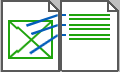
Documento com comentários vinculados por linhas em páginas separadas

Documento com comentários vinculados por linhas na mesma página

Somente comentários
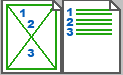
Documento com comentários numerados em páginas separadas
Tamanho da página: Configure o tamanho das páginas do resumo de comentários.
Tamanho da fonte: Defina o tamanho da fonte para o texto do resumo de comentários – pequeno, médio ou grande.
Tipo de comentário: Especifique quais comentários serão impressos: 'Todos os comentários' ou 'Somente os comentários atualmente exibidos'.
Tipo de classificação: Especifique a ordem dos comentários resumidos. Autor, Data, Página ou Tipo. Página significa a ordem dos comentários na página; é a escolha normal quando os comentários são vinculados. Quando você especifica comentários numerados em páginas separadas, qualquer ordem será bem exibida. Tipo significa que textos explicativos, caixas de texto, objetos desenhados, carimbos etc. são agrupados.
Intervalo de páginas: Especifique o intervalo de páginas que deseja imprimir com comentários.
Linha de vínculo: Especifique a cor e opacidade das linhas de vínculo entre o documento e os comentários.
Incluir páginas sem comentários – Especifique se quer imprimir ou excluir páginas sem comentários.
Clique em OK. Um arquivo PDF temporário 'Resumo de comentários em [nome do arquivo original]' é criado e mostra o documento com comentários no estilo de apresentação definido. Salve-o se quiser, com o nome oferecido ou com um nome diferente.
Clique em Imprimir para especificar as opções na caixa de diálogo normal Imprimir.